Paso 6: Convertir el documento en formato Kindle
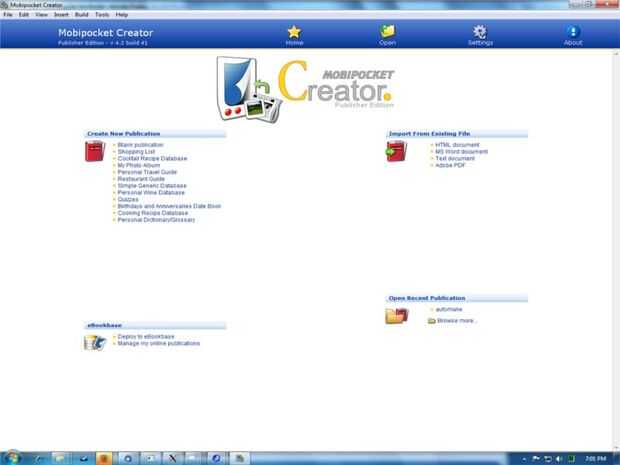
Como trabajar en esto me di cuenta de que esto podría ser un completo instructivo por sí mismo. Como puede ser, ahora que has formateado tu libro para hacer Kindle es necesario convertir al formato de Kindle actual como un archivo de tabla de contenido (obligatorio incluso para libros de ficción). El archivo de tabla de contenido (también llamado un archivo 'ncx' por su extensión) es un archivo XML de propósito especial que se describe en gran detalle... en otros lugares.
Por ahora es suficiente saber producir un Kindle libro formato requiere ya sea el uso de MobiPocketCreator y su maravillosa tabla de contenidos y guía de magos o puede utilizar KindleGen y construir manualmente el archivo TOC ncx. Buena suerte con eso, me dejan saber cómo resulta.
Así que después de haber descargado e instalado MobiPocketCreator (en lo sucesivo MobiPC) permite convertir nuestro archivo.
El primer paso es importar la con formato HTML que ha creado. Así que siga adelante y haga clic en documento de HTML de importación. Esto abrirá un explorador de archivos de Windows estándar que puede utilizar para localizar y seleccionar el documento.
Esto le llevará al asistente de creación de documento, a lo largo del lado izquierdo que verá un menú que nos dirigiremos hacia abajo uno por uno.
El primer paso es la publicación de los archivos, esto muestra la lista de archivos que haya importado. Si su libro es avanzar en más de un documento HTML y agregar los archivos adicionales mediante el botón 'Agregar archivos'.
De lo contrario seleccione la opción 'Imagen cubierta'. Esto hará que aparezca el asistente 'Añadir imagen cubierta', puede seleccionar 'Agregar una imagen de la cubierta' para importar la imagen desde el sistema de archivos o usar arrastrar y soltar para importar.
Una vez que hayas importado tu portada su tiempo para configurar la tabla de contenido de la imagen. ¿Recuerde los códigos de clase que hemos añadido a los encabezados del documento? Ahora diremos MobiPC usar esas clases para construir la tabla de contenido. También puede utilizar etiquetas especiales o tipos de atributos con cualquier contenido que creas adecuada. El asistente TOC soporta hasta 3 niveles de entradas de TDC pero no es necesario utilizarlos. En nuestro ejemplo estamos usando el atributo 'class' que tiene los valores 'sección', 'apartado' y 'capítulo' el nombre. Una vez que haya actualizado la tabla haga clic en el botón 'Actualizar' para guardar los valores y utilice el enlace vista previa en explorador en la parte superior de la página para verificar que su TOC es completa y puesto hacia fuera correctamente. Si no editar el archivo HTML como apropiado y regenerar el TOC (simplemente haga clic en actualización) para verificar el nuevo layout(s).
El siguiente es la información del tipo de libro. Esto incluye cosas tales como tipo de fuente y documento (ebook, blog lo tienen) y una bandera para indicar si se trata de un diccionario. Modificar estos campos según corresponda y haga clic en el botón 'actualizar' para guardar.
El siguiente es los metadatos, esto incluye cosas como título, autor, Descripción y precio. Estos elementos se discuten en detalle en otras partes de este instructable y deben ser cortados y pegados aquí (si procede).
El siguiente es la guía opcional. Esto se utiliza para proporcionar una navegación en su ebook. Aquí escribir una descripción junto con la información de enlace a marcadores dentro del documento. Estas son las entradas de marcador estándar para cualquier navegación que desee para agregar al HTML como anclajes con nombre.
Bueno una vez que hemos actualizado toda la información estamos listos para generar nuestro e-book. Haga clic en el icono de compilación en la parte superior de la página, esto hará que aparezca el Asistente para la construcción. Seleccione las opciones de encriptación y compresión como apropiado y haga clic en el botón 'Generar' en la parte inferior de la página. El Asistente de construir armar las piezas y generar el archivo final ".prc" para subir a Amazon.
Nota: MobiPC también soporta edición directamente desde la herramienta (el botón de 'Desplegar'). Esto requiere habilitar Administración de derechos digitales. Ya que no era apropiado para este proyecto (y puede o no ser por la tuya) no elegir. Por lo tanto no fui capaz de aprovechar al máximo las capacidades de MobiPC.













